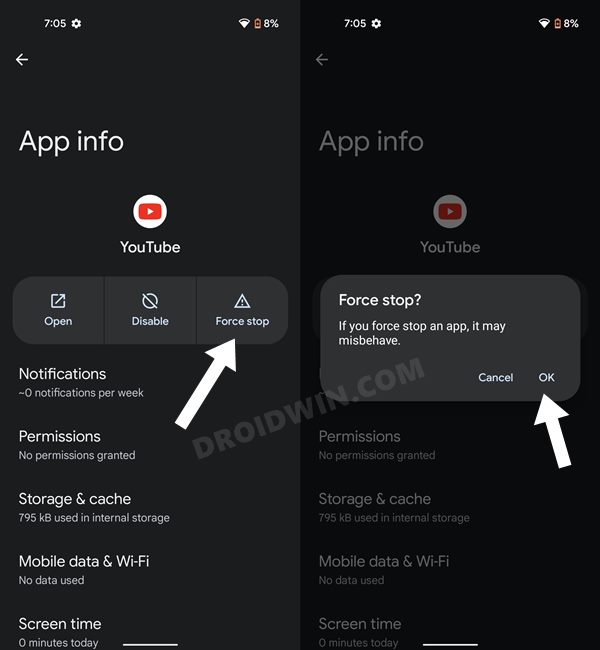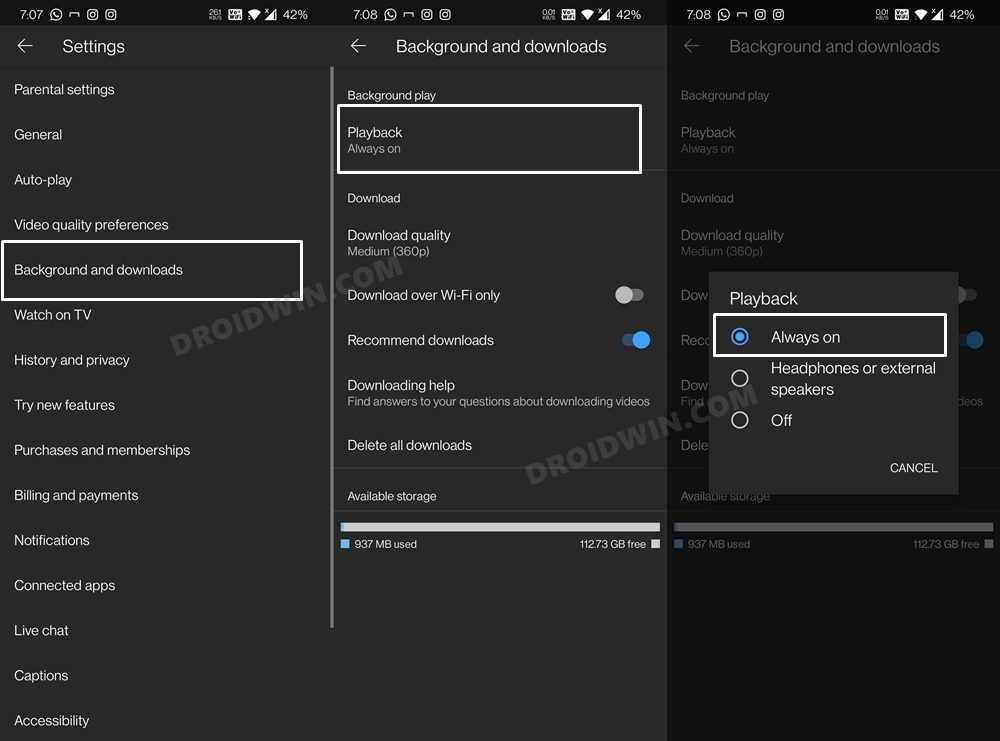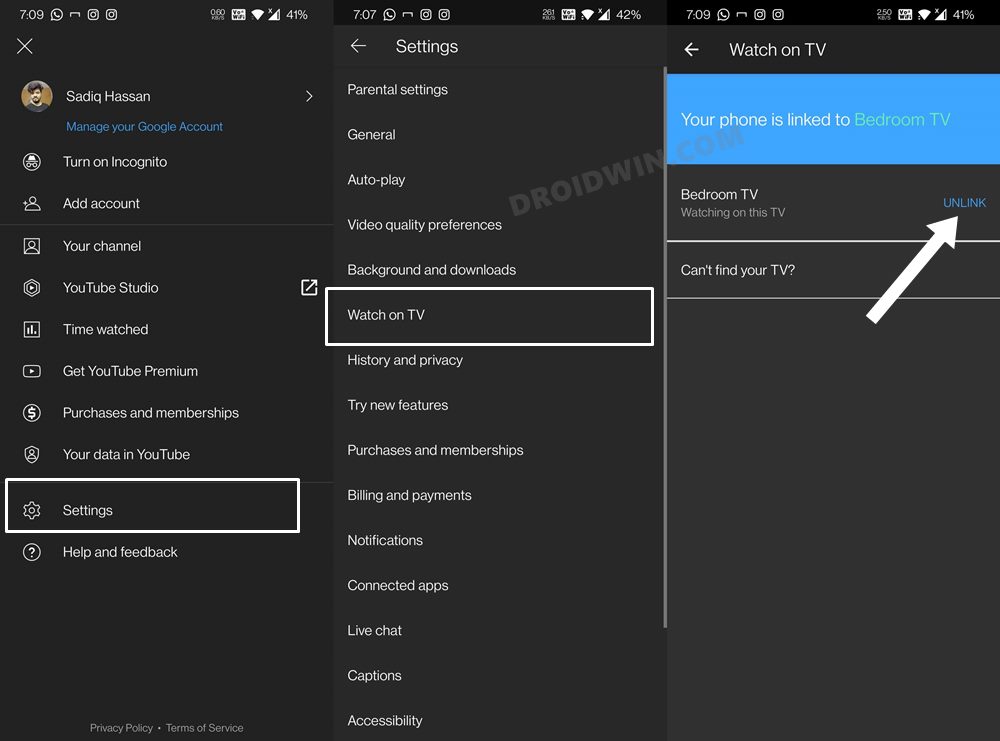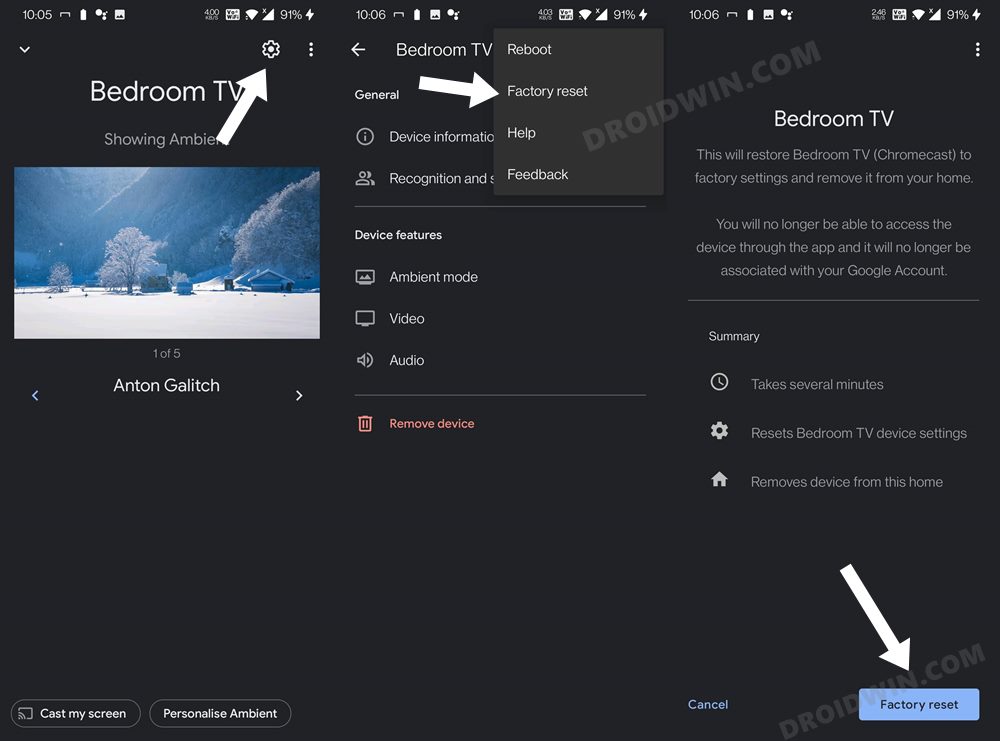Chromecast отключается при трансляции видео на YouTube [Fixed]
В этом руководстве мы покажем вам различные способы решения проблемы с отключением Chromecast во время трансляции видео на YouTube. Когда дело доходит до потоковых устройств, то нет никаких оснований предполагать, что предложение от гигантов Силиконовой долины находится на самом верху иерархии. Просто подключите его к порту HDMI вашего телевизора, и вы сможете с легкостью транслировать все предпочитаемое вами содержимое. Тем не менее, похоже, что в последнее время он переживает тяжелый период.

Такие проблемы, как зависание обновления прошивки на 0% или неспособность работать с Wi-Fi 5 ГГц, еще не решены, но мы уже видим новую запись в этом списке. Различные пользователи выразили свою обеспокоенность по всему миру. Реддит Форум что их Chromecast отключается, как только они транслируют видео на YouTube. Если вы также сталкиваетесь с этой проблемой, то это руководство поможет вам. В этом руководстве мы расскажем вам о различных методах, которые раз и навсегда исправят эту ошибку отключения Chromecast. Следуйте вместе.
Исправить отключение Chromecast при трансляции видео на YouTube

Программы для Windows, мобильные приложения, игры - ВСЁ БЕСПЛАТНО, в нашем закрытом телеграмм канале - Подписывайтесь:)
Обратите внимание, что универсального решения как такового не существует. Вам нужно будет попробовать каждый из нижеперечисленных обходных путей и посмотреть, какой из них лучше всего работает в вашу пользу. Итак, имея это в виду, давайте начнем.
Перезапустите приложение Chromecast + YouTube.
Ваш первый курс действий должен заключаться в перезагрузке устройства Chromecast. Для этого отсоедините кабель питания от устройства Chromecast, а затем снова подключите его. Во время перезапуска вы также должны принудительно остановить приложение YouTube на своем устройстве, следуя приведенным ниже инструкциям.
- Перейдите в меню «Настройки» на вашем устройстве.
- Затем перейдите в «Приложения» > «Просмотреть все приложения» и выберите YouTube из списка.

- После этого нажмите «Принудительно остановить», а затем «ОК» в диалоговом окне подтверждения.
- Теперь проверьте, устраняет ли это проблему отключения Chromecast при трансляции видео на YouTube.
Повторно включить фоновое воспроизведение
Некоторым пользователям удалось решить эту проблему после отключения и повторного включения функции фонового воспроизведения. Поэтому, если вы используете YouTube Premier (или такой мод, как Vanced), вам обязательно следует попробовать этот обходной путь, следуя приведенным ниже инструкциям.
- Для начала запустите приложение YouTube на своем устройстве.
- Затем нажмите на свой профиль, расположенный в правом верхнем углу, и выберите «Настройки».
- После этого перейдите в раздел «Фон и загрузки».

- Теперь нажмите «Воспроизведение» и установите для него значение «Выкл.» > «Всегда вкл.». Это обновит его настройки.
- Как только это произойдет, проверьте, устранена ли проблема с отключением Chromecast при трансляции видео на YouTube.
Удалить ограничения батареи
Если у вас есть какие-либо ограничительные меры для батареи, это может привести к конфликту со службой потокового видео. Поэтому вам следует подумать об отключении всех этих сервисов, будь то только для YouTube или на устройстве в целом. Вот как:
- Перейдите в «Настройки»> «Аккумулятор»> «Экономия заряда батареи».
- Затем убедитесь, что он выключен, если нет, то сделайте это сразу.
- После этого перейдите в «Настройки»> «Приложения»> «Просмотреть все приложения».

- Теперь выберите YouTube из списка, перейдите в его раздел «Аккумулятор» и выберите «Оптимизировано».
- Проверьте, исправлено ли отключение Chromecast при трансляции видео на YouTube.
Отвязать YouTube от телевизора
Вместо того, чтобы устанавливать связь между приложением YouTube, установленным на вашем телевизоре, и приложением на вашем устройстве, а затем выполнять потоковую передачу контента, вам следует выбрать традиционный маршрут. Это включает в себя воспроизведение видео в приложении YouTube на вашем устройстве, а затем нажатие на появившийся значок потоковой передачи. Но для этого вам сначала нужно разблокировать телевизор с YouTube, следуя приведенным ниже инструкциям.
- Запустите приложение YouTube на своем устройстве, коснитесь своего аватара в правом верхнем углу и перейдите в «Настройки».
- Затем выберите «Смотреть по телевизору», а затем нажмите кнопку «Отключить» рядом с телевизором.

- Как только это будет сделано, воспроизведите видео по вашему выбору, а затем нажмите кнопку Cast, расположенную в правом верхнем углу.
- Теперь выберите свой телевизор из списка, и теперь видео будет транслироваться на ваш телевизор без каких-либо проблем.
Сброс до заводских настроек Chromecast
Если ни один из вышеупомянутых методов не помог решить проблему с отключением Chromecast при трансляции видео на YouTube, то последним действием должен быть сброс Chromecast к заводским настройкам. Это вернет все настройки к их состоянию по умолчанию, точно так же, как они были получены из коробки. Это, в свою очередь, может привести к устранению основной проблемы. Поэтому обратитесь к любому из двух методов, перечисленных ниже, чтобы перезагрузить это устройство.
Способ 1: сброс Chromecast с устройства
- Для начала подключите Chromecast к телевизору.
- Затем удерживайте кнопку на боковой панели Chromecast в течение нескольких секунд.

- Светодиод начнет мигать оранжевым. Когда он станет белым, отпустите кнопку
- Теперь сброс выполнен успешно, и ваш Chromecast перезапустится с нуля.
Способ 2: сброс Chromecast через приложение Google Home
- Запустите приложение Google Home и выберите устройство Chromecast из списка.
- После этого нажмите кнопку «Настройки» и коснитесь значка переполнения, расположенного в правом верхнем углу.
- Затем выберите «Сброс к заводским настройкам» в появившемся меню.

- Наконец, нажмите кнопку «Сброс к заводским настройкам» и дождитесь завершения процесса.
- После этого настройте Chromecast, и теперь вы можете начать потоковую передачу контента через него без каких-либо препятствий.
На этом мы завершаем руководство о том, как решить проблему отключения Chromecast при трансляции видео на YouTube. Мы перечислили пять различных методов для одного и того же. Все это всего лишь обходные пути, и пока Google не исправит эту проблему со своей стороны, перечисленные выше методы — ваш лучший выбор. По мере выхода обновления мы будем обновлять это руководство соответствующим образом. А пока вы можете оставить свои запросы в разделе комментариев ниже.